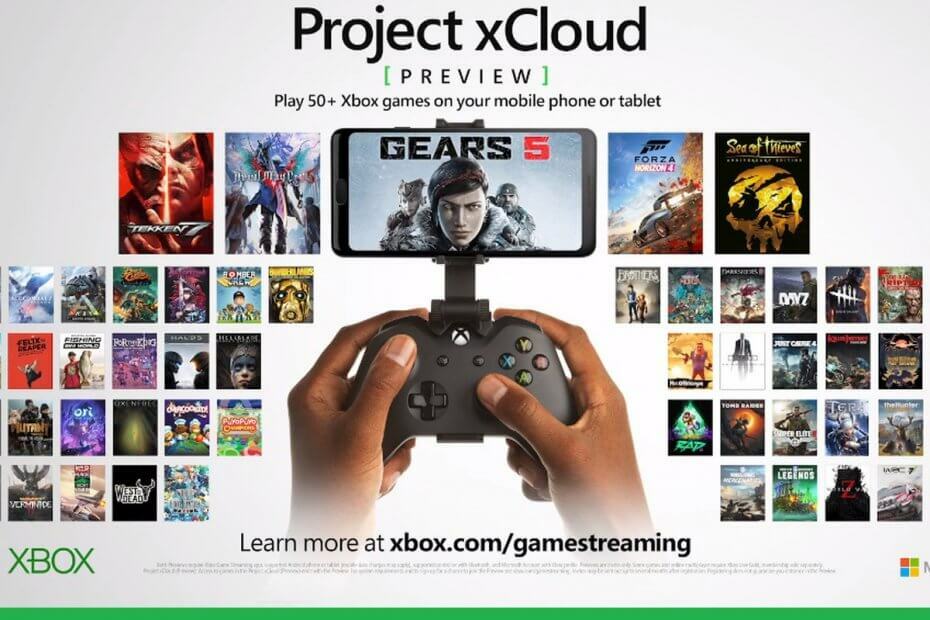Це програмне забезпечення буде підтримувати ваші драйвери та працювати, тим самим захищаючи вас від поширених помилок комп’ютера та несправності обладнання. Перевірте всі свої драйвери зараз у 3 простих кроки:
- Завантажте DriverFix (перевірений файл завантаження).
- Клацніть Почніть сканування знайти всі проблемні драйвери.
- Клацніть Оновлення драйверів отримати нові версії та уникнути несправностей системи.
- DriverFix завантажив 0 читачів цього місяця.
Після закінчення підтримки, яка надійшла до Windows 7, багато користувачів, особливо геймери, задаються питанням, що станеться з їхньою дорогоцінною колекцією ігор.
Сюди входять придбані ними ігри, такі як назви Steam або Origin, а також ігри за замовчуванням, які постачаються з Windows 7. Сюди входять пасьянс Павук, шахові титани, маджонг-титани та Purble Place.
Що стосується конкретних ігор для Windows 7, багато користувачів були запитуючи на офіційних форумах, чи можливий переказ:
Хтось знає, як імпортувати ігри (пасьянс, павук, серця, вільні комірки) з Windows 7 у Windows 10? Ті, що поставляються з Windows 10, такі кульгаві.
На жаль, офіційного способу перенесення цих назв на ПК з Windows 10 не існує, як заявляє Microsoft:
Зверніть увагу, що в Windows 10 немає можливості запускати ігри Windows 7. Якщо ви хочете, ви можете зробити відкат Windows 7 для ігор.
Хороша новина полягає в тому, що є кілька обхідних шляхів, якими ви можете скористатися, щоб перенести ці ігри Windows 7 на свій ПК з Windows 10. Оскільки це проблема, з якою ви зіткнетеся з часом, коли ви теж здійсните перехід, ми склали керівництво щодо ефективного перенесення своїх ігор з Windows 7 на Windows 10.
Як отримати свої ігри з Windows 7 на Windows 10?
1. Ігри для Windows 7
Як уже згадувалося, є лише обхідні шляхи для розміщення цих ігор на ПК з Windows 10. Одне з них передбачає просто встановлення власних файлів налаштування гри.
Все, що вам потрібно зробити, це виконати такі дії:
- Завантажте користувацькі файли налаштування гри -
- Запустіть інсталяційний файл після завершення завантаження
- Дотримуйтесь інструкцій на екрані
Тепер ігри слід встановити, і ви зможете грати в них, як на ПК з Windows 7
2. Ігри, які ви купили
Що стосується ігор, якими ви володієте, перенесення їх з Windows 7 на Windows 10 може бути дещо складнішим. Це не можна зробити безпосередньо, і це передбачає використання сторонніх інструментів.
Одним із таких сторонніх інструментів є Laplink PCmover, який не тільки дозволяє переносити всі ігри з одного ПК іншому, без необхідності перевстановлення, це дозволяє перенести всі ваші програми, налаштування користувача та профілі.
Програма надзвичайно проста у використанні, і якщо ви хочете отримати більше інформації про неї, перевірте це поглиблений путівник.
- Завантажте Laplink PCmover
Висновок
Дотримуючись будь-якого з двох згаданих методів, ви зможете без проблем перенести свою ігрову бібліотеку з ПК з Windows 7 на ПК з Windows 10.
З огляду на це, ви повинні мати змогу продовжувати ігри, не маючи жодного відчуття, що ви взагалі змінили ОС.
Чи знайшла ця стаття корисною? Повідомте нас у розділі коментарів нижче.
ПОВ'ЯЗАНІ СТАТТІ, ЩО ВИ ПОВИННІ ПЕРЕВІРИТИ:
- Як оновити Windows 7 до 10 без втрати даних
- Яку частку ринку має Windows 7 сьогодні?
- Чи отримає Windows 7 нові оновлення Chrome після січня 2020 року?